本文概述:在使用AutoCAD时,确认软件是否已成功激活是非常重要的一步。下面将详细说明如何查看AutoCAD的激活状态,并提供一些解决可能出现问题的方法。
当你安装完AutoCAD后,首先需要确保它已经激活。激活不仅能验证你的许可证以合法使用软件,还能避免使用过程中出现功能受限等问题。
查看激活状态的方法
1. 启动AutoCAD:
打开AutoCAD程序。如果软件还未激活,通常在启动时会自动弹出一个提示窗口,要求你输入序列号和产品密钥。
2. 访问帮助菜单:
如果AutoCAD已经正常启动,你可以通过菜单栏中的“帮助(Help)”选项来查看激活状态。在“帮助”菜单中,选择“关于AutoCAD(About AutoCAD)”。
3. 查看激活信息:
在“关于AutoCAD”的对话框中,你可以找到“产品信息(Product Information)”或“管理许可(Manage License)”按钮。点击这个按钮,将会显示当前软件的激活状态以及许可证类型。
4. 许可证信息:
在许可证信息界面,你可以看到关于许可证的详细信息,比如序列号、产品密钥、许可证到期时间等。这些信息能够帮助你判断软件是否已经正确激活。
常见问题及解决方法
如果发现软件没有激活,可以尝试以下几种解决方案:
1. 检查网络连接:
确保计算机连接到互联网。有时候激活需要通过在线服务器进行验证,没有互联网连接可能导致激活失败。
2. 重新输入序列号和产品密钥:
在激活界面重新输入你购买的序列号和产品密钥。确保信息输入正确无误,包括大小写。
3. 使用脱机激活:
如果在线激活失败,可以选择脱机激活。按照提示步骤操作,通常需要访问AutoCAD官方网站获取激活码。
4. 联系技术支持:
如果以上方法都无法解决激活问题,建议联系AutoCAD的客户服务或技术支持。他们能够提供更详细的诊断和专业帮助。
5. 检查防火墙和杀毒软件:
有时,电脑的防火墙或杀毒软件可能会阻止AutoCAD与激活服务器的连接。尝试暂时关闭这些防护程序,然后再进行激活尝试。
其他注意事项
1. 备份激活文件:
如果你计划重装系统或者转移AutoCAD到另一台设备,可以在当前设备上备份AutoCAD的激活文件。这样可以避免再次激活时遇到不必要的问题。
2. 正版授权:
始终使用正版授权的AutoCAD软件。盗版软件不仅存在法律风险,也可能因为破解修改导致激活困难。
3. 定期检查更新:
定期更新软件可以修复某些激活相关的错误,同时也能获得新的功能和安全补丁。
通过以上步骤和方法,你应该可以轻松确认AutoCAD的激活状态并解决任何潜在的问题。确保软件已激活后,你就可以充分享受AutoCAD为你带来的强大设计工具和功能。
转载请注明来源本文地址:https://www.tuituisoft/shinei/197819.html
上一篇:没有了
下一篇:没有了
猜你喜欢
视频讲解:如何使用3dmax的挤出功能 如何在3dmax2020中进行挤出操作 iMax 3D跟普通3D电影有什么不同? 3DMax可以导出的模型格式有哪些? 3DMax中挤出的快捷键是什么? 摄像头在AutoCAD中怎么表示?用什么样的图形表示好? 最新课程
施工BIM定制化培训 Revit 44549人已学 BIM土建实战训练 - A部分标准化建模指导 Revit 6343人已学 BIM土建实战训练 - B部分 场地与基础模型创建 Revit 9325人已学 BIM土建实战训练 - C部分 地下室土建模型创建 Revit 14245人已学 BIM土建实战训练 - D部分 协同工作 Revit 2869人已学 BIM土建实战训练 - E部分 裙房及塔楼模型创建 Revit 5328人已学